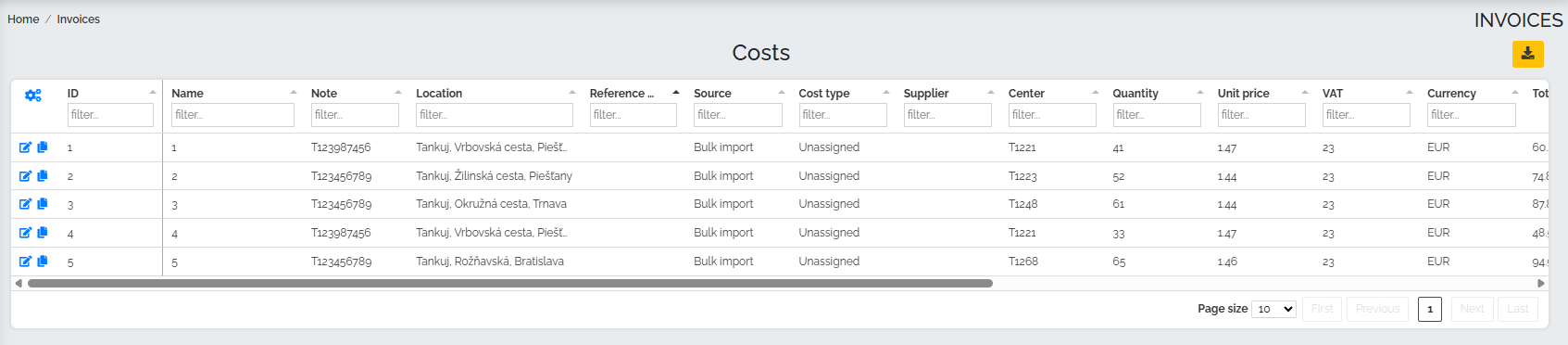En la sección Facturas, seleccione la subsección Gastos. En esta sección, podemos registrar todos los gastos generados por nuestra empresa, así como los conceptos individuales de cada factura.
Antes de registrar los costos, recomendamos configurar tipos de costo individuales para una gestión más precisa de todos los costos de nuestra empresa. Para ello, vaya a la sección Configuración -> Listas de códigos y seleccione la opción Tipo de costo (sección Costos):

Al hacer clic en este elemento, se mostrará la configuración de esta lista de códigos, donde se predefinen los tipos de costes comunes utilizados en las empresas. Si necesita introducir un nuevo tipo de coste, pulse el botón verde con el signo más en la esquina inferior derecha de la pantalla. 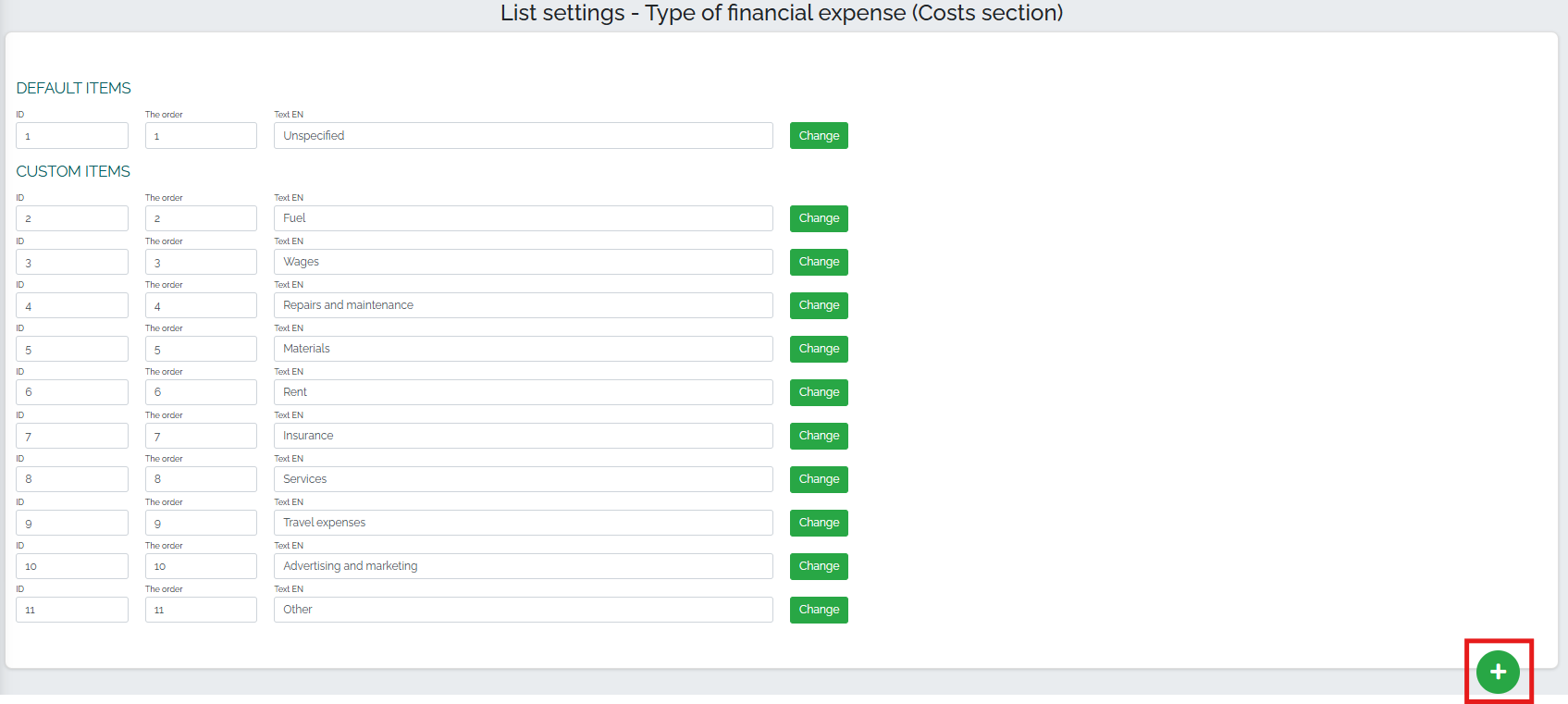
Luego elegimos un nombre para este elemento y lo guardamos usando el botón verde Agregar elemento:
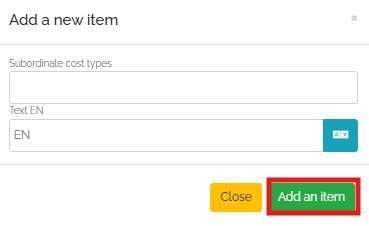
Podemos ver inmediatamente el elemento recién creado en nuestra lista. Si queremos especificar o editar un elemento con más detalle, hacemos clic en Botón verde Editar :

Aparecerá la siguiente ventana, en la que podremos añadir otros tipos de combustible, como el AbBlue, ya que éste también es un consumible directamente relacionado con el funcionamiento del vehículo:
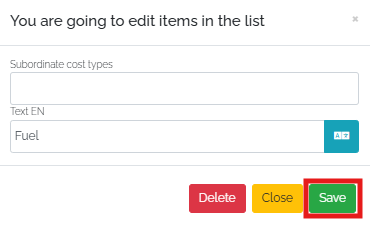
Guarde los cambios haciendo clic en el botón verde Guardar .
El siguiente paso es crear y definir los llamados puentes de importación. Estos permitirán que el sistema Mango identifique correctamente cada partida de coste en Excel, por ejemplo, al procesar una exportación de combustible de una empresa proveedora. Un buen ejemplo es una exportación de combustible preparada por nuestra empresa proveedora ficticia, Tankuj, as, que adjunta a la factura un informe de cada partida de coste:

Así que volvamos a la sección Configuración -> Listas de códigos -> Costos - importar puentes:
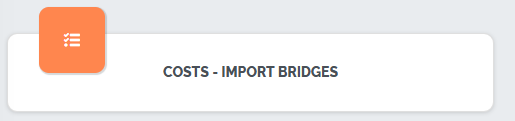
Al hacer clic en esta opción se abrirá la Configuración de este marcador, donde podremos crear un nuevo elemento usando el botón verde más en la esquina inferior derecha de la pantalla: 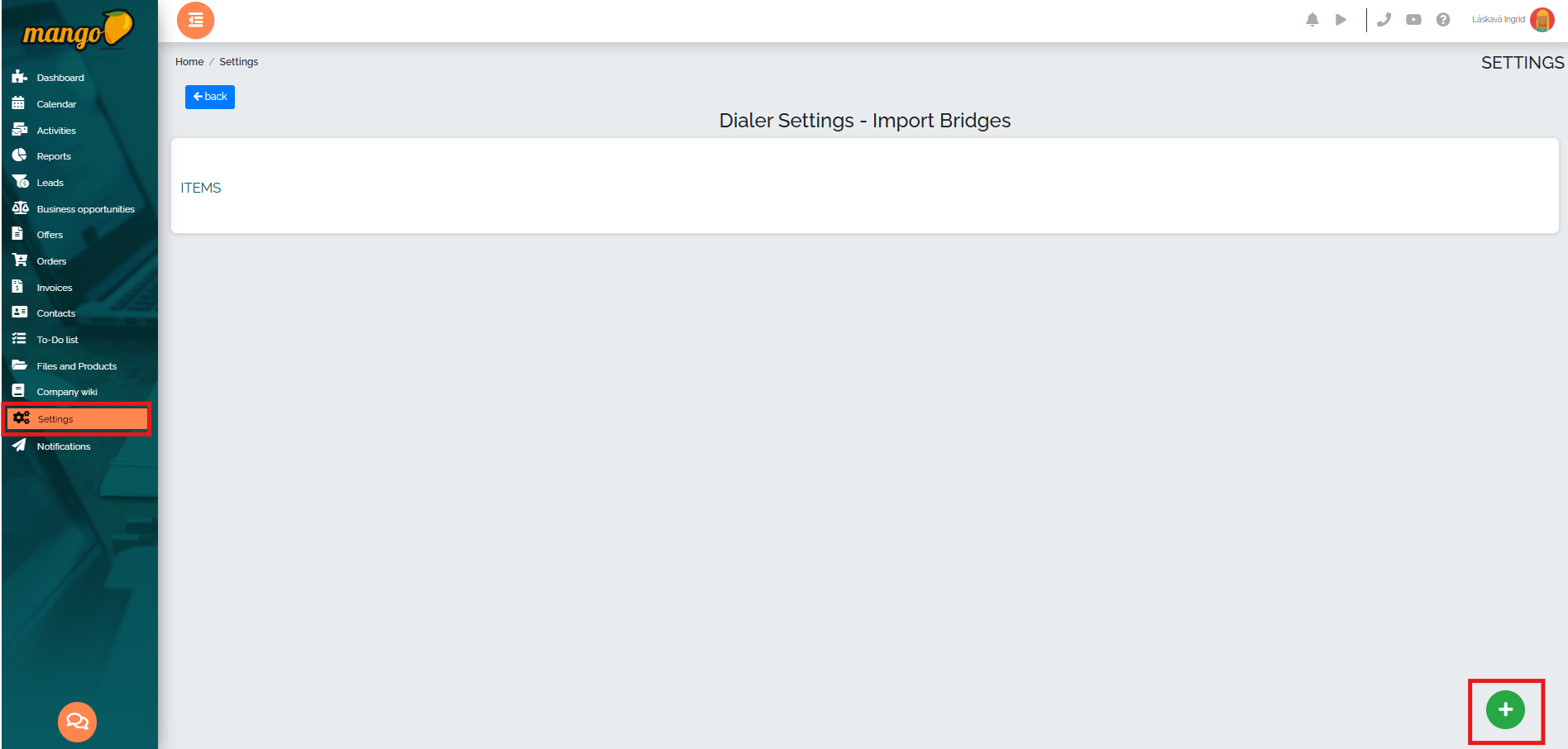
Aparecerá una nueva tabla en la que introduciremos gradualmente el nombre del elemento; en nuestro caso, Costos de combustible, es decir, Costos de repostaje. En la segunda fila, dejamos el valor predefinido 1, lo que significa que el sistema omitirá la primera fila, ya que esta es la cabecera de la tabla y este dato no es relevante. Para el tipo de archivo, seleccionamos el valor predefinido Xls, ya que se trata de un extracto de Excel, y en el campo Separador podemos dejar una coma. A continuación, definimos los valores; es decir, insertamos las letras individuales de las columnas en las filas, según las cuales el sistema Mango buscará los elementos individuales en nuestra tabla:
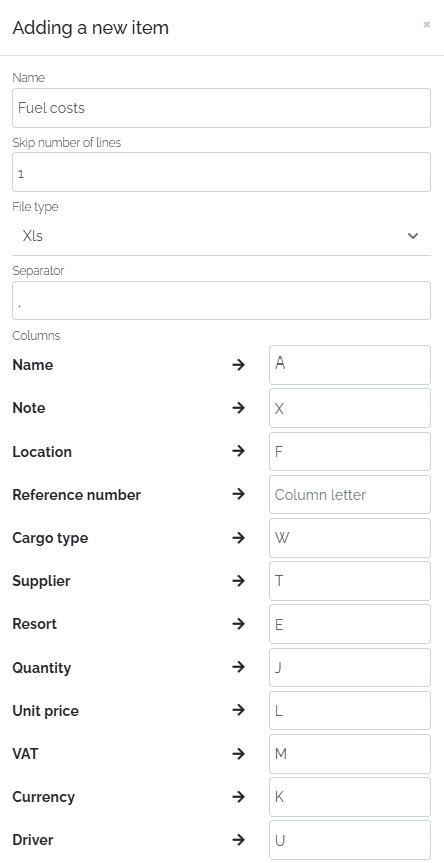
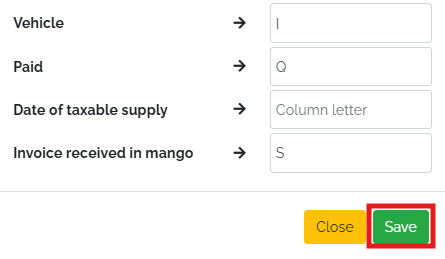
Por último, guardamos los cambios mediante el botón verde Guardar y nos movemos a la sección Facturas -> Costos, donde registramos la tabla de costos recibida presionando el botón verde Importar datos desde archivo - en la esquina inferior derecha de la pantalla:
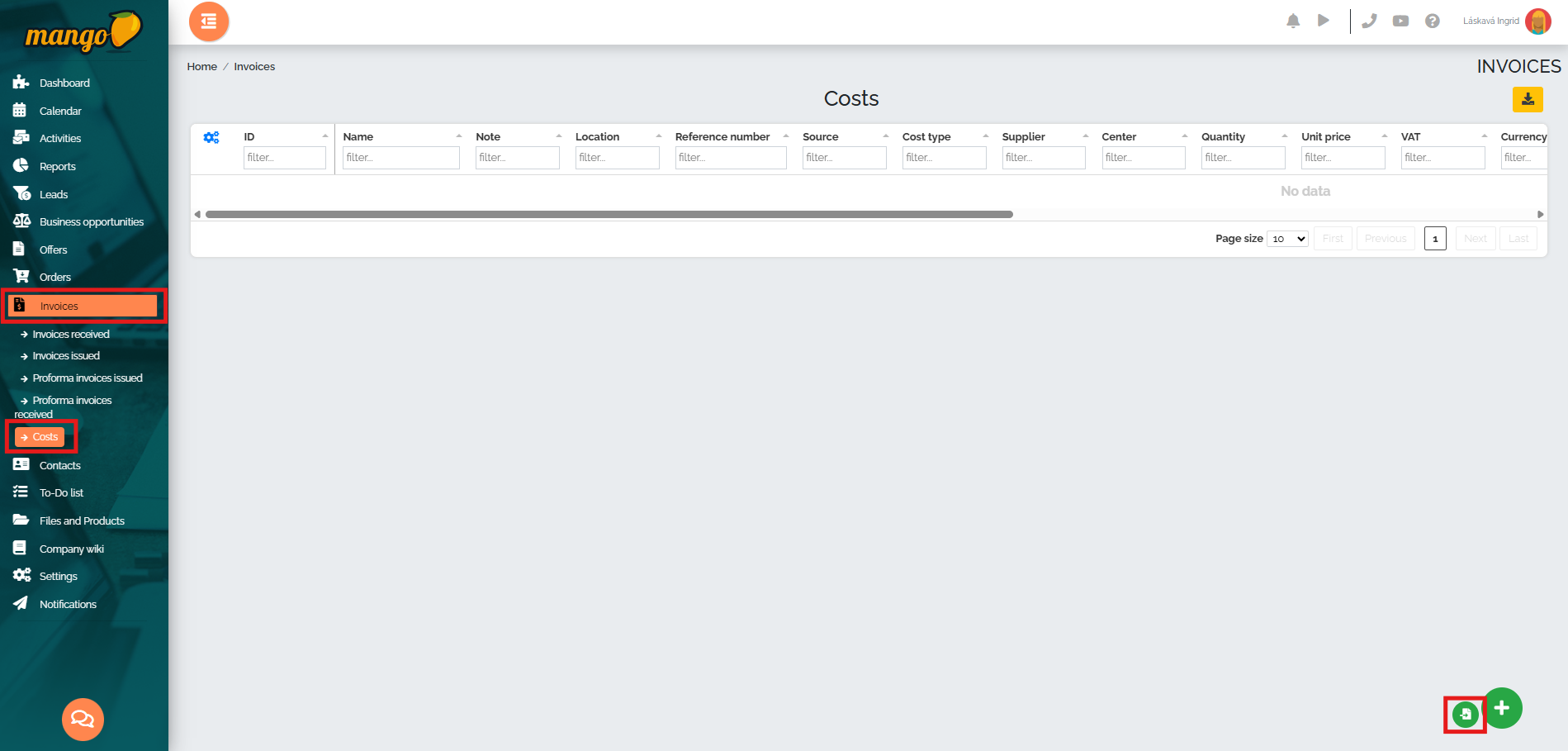
Se mostrará una tabla para la importación de costos, donde primero seleccionamos el puente de importación que hemos creado (n°1), o seleccionamos una factura específica de la factura registrada (n°2), insertamos un archivo de tabla con un listado de ítems de costos (n°3) y luego de seleccionar este archivo, presionamos el botón verde Importar (n°4):
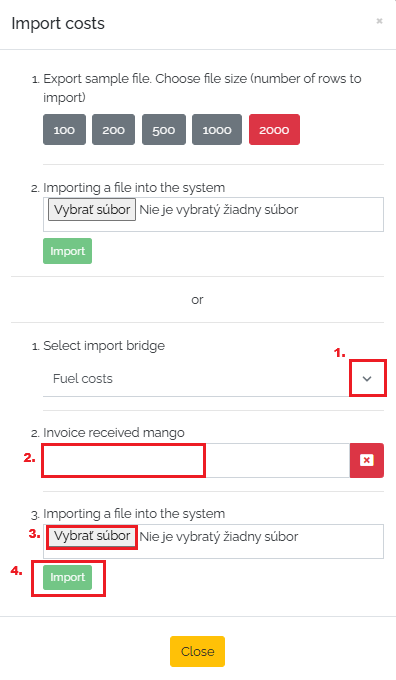
Una vez importado, podremos ver todos los costes visibles en Mango: